在现代办公中,Microsoft Excel 和 Word 是两款极为常用的办公软件,它们分别擅长不同的功能:Excel 主要用于数据处理、分析和表格制作,而 Word 则更擅长文档编辑和排版,我们可能需要将 Excel 中的表格数据导出到 Word 文档中以便于进一步的编辑、注释或报告撰写,下面将详细介绍如何将 Excel 表格导出到 Word 文档。
方法一:复制粘贴法
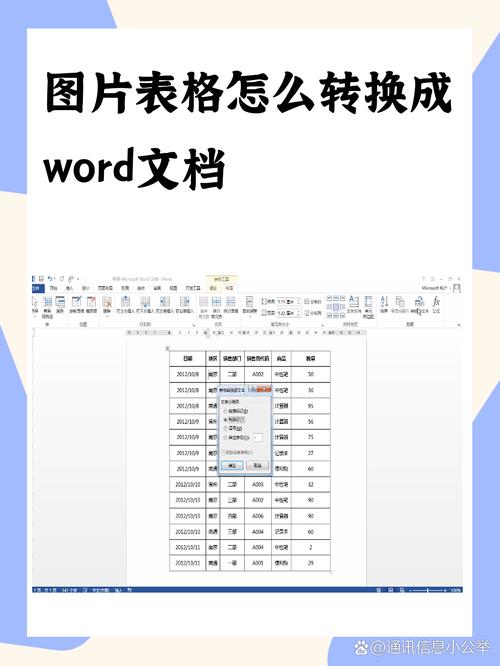
这是最简单直接的方法,适用于大部分情况。
1、选择表格:打开你的 Excel 文件,选中你想要导出的表格区域,你可以通过点击左上角的小三角符号来快速选择整个表格。
2、复制表格:使用快捷键Ctrl+C(Windows)或Command+C(Mac)来复制选中的表格。
3、打开 Word 文档:启动 Word 程序,并打开一个新的或现有的文档。
4、粘贴表格:将光标定位到你想插入表格的位置,然后使用快捷键Ctrl+V(Windows)或Command+V(Mac)进行粘贴,Word 会自动将 Excel 表格转换为 Word 格式的表格。
5、调整表格格式(可选):根据需要调整表格的样式、边框、对齐方式等,确保它符合文档的整体风格。
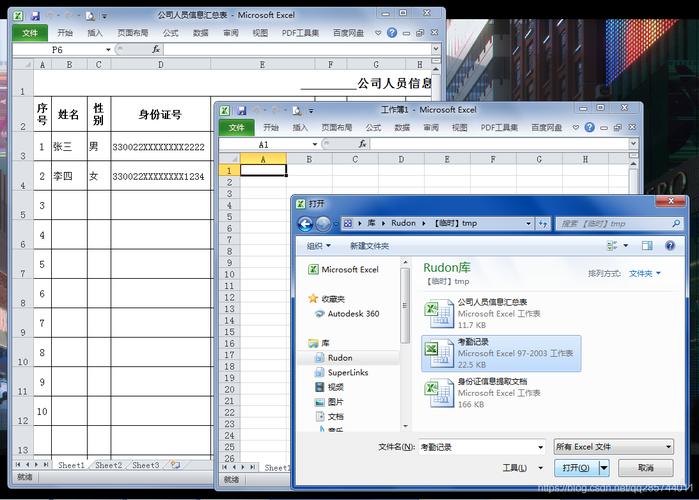
方法二:另存为法
如果你希望一次性导出整个工作表或工作簿,可以使用“另存为”功能。
1、打开 Excel 文件:加载你需要导出的工作表或工作簿。
2、选择保存类型:点击菜单栏上的“文件” -> “另存为”,在弹出的对话框中选择保存位置。
3、更改文件类型:在“保存类型”下拉菜单中选择“网页(*.htm; *.html)”,这一步很关键,因为 Word 能够很好地兼容 HTML 格式的文件。
4、命名文件:给文件起一个合适的名字,并点击“保存”,Excel 会提示你是否要保存整个工作簿还是仅当前工作表,根据你的需求选择即可。
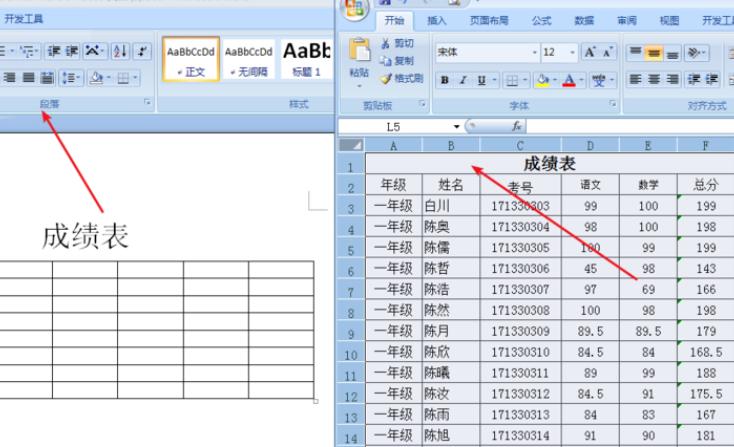
5、打开 Word 并导入 HTML 文件:启动 Word,然后通过“文件” -> “打开”找到刚才保存的 HTML 文件并打开它,这样,Excel 中的表格就被导入到了 Word 文档中。
6、清理多余的内容:由于是通过 HTML 格式转换过来的,可能会带有一些不必要的网页元素,如导航栏、页脚等,你可以手动删除这些不需要的部分,只保留表格内容。
方法三:使用插件或第三方工具
对于更复杂的需求,比如批量处理多个表格或者需要特定格式转换时,可以考虑使用专门的插件或第三方工具,微软提供了免费的“Office Document Converter”工具,可以帮助用户实现多种格式之间的相互转换,还有一些专业的数据迁移软件也能满足类似的需求。
FAQs
Q1: 如果我只想导出 Excel 中的部分单元格而不是整个表格,该怎么办?
A1: 你仍然可以使用复制粘贴的方法,只需在选择单元格时更加精准地指定范围即可,如果需要经常这样做,可以考虑编写一个简单的 VBA 脚本来自动化这个过程。
Q2: 导出后的 Word 表格格式与原始 Excel 表格不一致怎么办?
A2: 这可能是由于不同软件版本之间的兼容性问题造成的,建议确保使用的是最新版本的软件,并且尽量保持默认设置不变,在粘贴后仔细检查每个单元格的数据是否正确显示,必要时可以手动调整列宽、行高以及字体大小等参数来匹配原始样式。
到此,以上就是小编对于excel怎么导出表格到word文档的问题就介绍到这了,希望介绍的几点解答对大家有用,有任何问题和不懂的,欢迎各位朋友在评论区讨论,给我留言。
内容摘自:https://news.huochengrm.cn/cydz/19262.html
